1. Afirmația problemei
Restaurantul trebuie să elaboreze un sistem automat de contabilitate pentru preparate, ingrediente, băuturi, comenzi, caracteristici de preț, calcularea costului comenzilor. Una dintre piesele de sistem este un subsistem de preparare de preparate din ingrediente care vă permite să „recruteze“ preparate din ingrediente la calcularea prețului de cost, pentru a obține ordine de feluri de mâncare, la meniuri de imprimare, comenzi alimentare, etc. Rețineți că cantitatea de ingredient este măsurată în diferite unități (bucăți, grame, etc.). Elaborați o bază de date "Meniu". În nota explicativă, descrieți în mod constant întregul proces de dezvoltare și plasați toate formularele de ecran.
Sarcina cursului este de a crea un sistem informatic (baza de date), reflectând, astfel, cunoștințele dobândite în cursul parcurs.
Baza de date - partea centrală a IS (sistemul informatic), o colecție de date pentru prelucrarea mașinilor, care reflectă modelul de informație al unui anumit domeniu. Bazele de date (baze de date) moderne stochează date sub formă de tabele care sunt legate într-un anumit mod, în conformitate cu aceste baze de date de proprietăți se numesc relaționale.
DB este creat cu ajutorul DBMS (DB management system). DBMS este un sistem de instrumente software, al cărui scop principal este:
1) descrie baza de date, tabelele și legăturile dintre acestea, descriu operațiile pe datele din tabele;
2) să controleze integritatea și coerența datelor;
3) afișează automat modelul informațiilor descrise într-o bază de date fizică pe suportul magnetic al computerului.
Bazele de proiectare a bazelor de date relaționale
Ciclul de viață al unei baze de date poate fi împărțit în trei etape principale:
1) design (pe hârtie sau cu ajutorul programelor speciale);
2) implementarea software-ului;
La etapa de proiectare se rezolvă următoarele întrebări:
1) studiul problemei (sondaj asupra domeniului), selectarea obiectelor și legăturile despre care ar trebui stocate informațiile;
2) compilarea tabelelor originale de baze de date;
3) normalizarea (descompunerea) tabelelor și alocarea câmpurilor cheie.
La etapa de implementare:
1) o descriere a tabelelor obținute prin intermediul SGBD și introducerea acestora în calculator;
2) elaborarea de rapoarte, formulare de ecran, interogări, macro-uri și programe;
3) depanarea și testarea programelor din IP și instruirea personalului.
În stadiul de funcționare, IS este umplut cu date reale, utilizare, modificare și întreținere.
1) interogări - pentru a selecta și a filtra datele din tabele conform anumitor criterii;
2) formulare - pentru a afișa date dintr-un tabel pe ecran într-o formă convenabilă;
3) rapoarte - pentru prelucrarea datelor din tabele sub formă de imprimate pe hârtie.
Fereastra principală de acces:
2) conține trei butoane (în partea dreaptă) pentru a efectua următoarele acțiuni pe obiecte:
pentru a crea un obiect nou cu trecerea la modul de proiectare.
2. Dezvoltarea tabelelor și a schemelor bazei de date
Pentru crearea acestui sistem de informații, avem nevoie de o varietate de informații (denumirea produselor alimentare, a băuturilor, informații cu privire la ingrediente, preț performanță, și așa mai departe. P.), care trebuie să fie legat pentru a asigura coerența datelor.
Tabelul de mai jos pot fi identificate în IP noastre, „Food“, „Drink“, „ingrediente“, „Grupul“, „Compoziția produsului alimentar“, „chelneri“, „Comenzi“ și „Comenzi din meniu.“
Pentru a crea o tabelă în Access, ar trebui să descrieți structura acesteia în vizualizarea Design. Descrierea câmpului include:
4) Proprietățile câmpului
Crearea unei mese "Vesela"
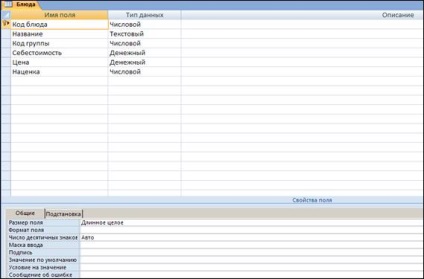
Următoarele intrări sunt introduse în coloana "nume câmp": "Codul de bucătărie", "Nume", "Codul grupului", "Prețul costului", "Prețul" și "Taxa suplimentară".
În coloana "tip de date", sunt introduse tipurile de câmp tabel care sunt selectate din listă. Câmpurile tabelului pot fi din următoarele tipuri:
1) Câmpul text
3) Câmpul numeric
4) Câmpul Data / Ora
5) Câmpul monetar
7) Câmpul logic
8) Câmpul obiectului OLE
9) Câmpul de hyperlink
10) Vrăjitorul de substituții
În tabelul nostru, numele câmpurilor corespund următoarelor tipuri:
Dish Code - Numeric;
Codul grupului - Numeric;
Proprietățile câmpului sunt de asemenea descrise:
Pentru câmpul "Dish Code" cu tipul "Numeric" se definesc următoarele proprietăți:
Dimensiunea câmpului - întreg lung;
Numărul de zecimale este Auto;
Câmp indexat - Da (meciurile nu sunt permise);
Aliniați textul - general.
Pentru câmpul "Titlu" cu tipul "Text" sunt definite următoarele proprietăți:
Dimensiunea câmpului este de 50;
Câmpul indexat nu este.
Pentru câmpurile "Code Group" și "Margin" cu tipul "Numeric", sunt definite următoarele proprietăți:
Dimensiunea câmpului - întreg lung;
Numărul de zecimale este Auto;
Câmp indexat - Nu există.
Pentru câmpurile "Preț de preț" și "Preț" cu tipul "Banii" se definesc următoarele proprietăți:
Formatul câmpului - Monetar;
Numărul de zecimale este Auto;
Câmp indexat - Nu există.
După introducerea acestor date, trebuie să specificați un "câmp cheie". În tabelul "Vesela" acest câmp este "codul de farfurie".
Tabelul rezultat arata astfel:
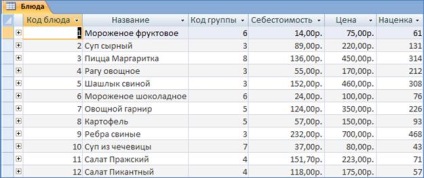
Când salvați, este indicat numele "Vase".
În același mod, creați restul tabelului: „Grupuri“, „Comenzi din meniul“, „Comenzi“, „ingrediente“, „Bea“, „chelneri“, „compoziție alimentară“.
În tabelul "Grupuri", următoarele tipuri corespund numelor câmpurilor:
Codul grupului - Counter;
Numele grupului - Text.
Câmpul cheie este codul grupului.
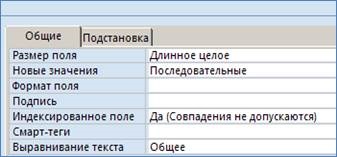
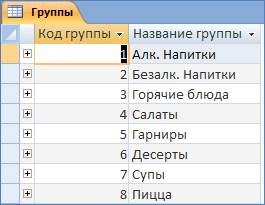
În tabelul "Comenzi din meniu", numele câmpurilor corespund tipurilor:
Cod comandă - Numeric;
Dish Code - Numeric;
Codul brew - Numeric;
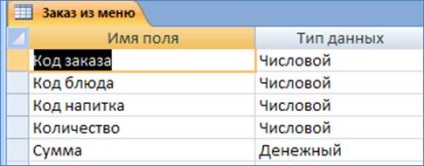
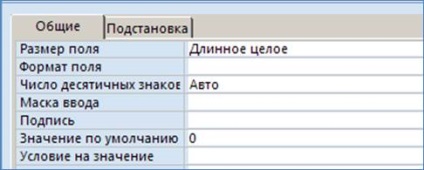
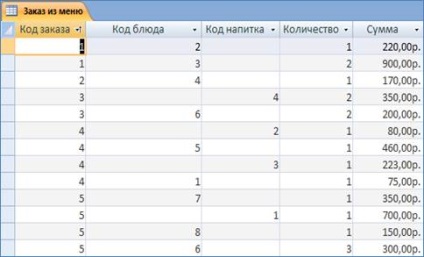
În tabelul "Comenzi", numele câmpurilor corespund următoarelor tipuri:
Cod comanda - Counter;
Data comenzii - Data / ora;
Număr tabel - Numeric;
Suma totală este în numerar.
Câmp cheie - Cod comandă.
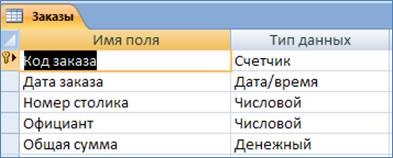


În tabelul "Ingrediente", numele câmpurilor corespund următoarelor tipuri:
Codul ingredientului - Numeric;
Unitate de măsură - Text;
Câmpul cheie este codul ingredientelor.
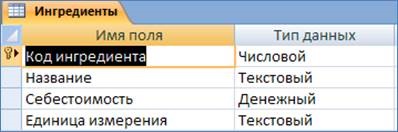
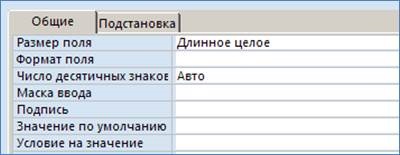
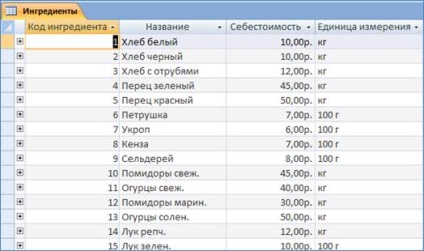
În tabelul "Bauturi", numele câmpurilor corespund următoarelor tipuri:
Codul de producție - Counter;
Codul grupului - Numeric;
Câmpul cheie este codul băuturii.
În tabelul "Compoziția mâncării", numele câmpurilor corespund următoarelor tipuri:
Dish Code - Numeric;
Codul ingredientului - Numeric;
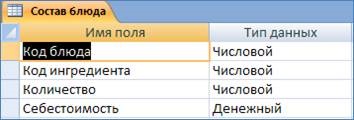
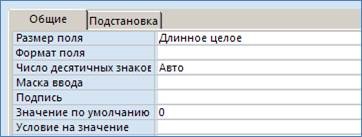
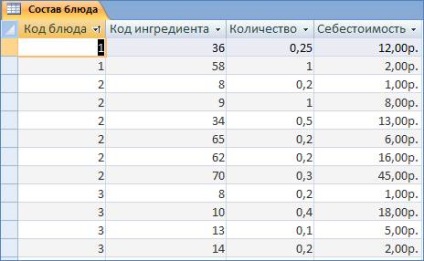
În tabelul "Chelneri", numele câmpurilor corespund următoarelor tipuri:
Cod chelner - Counter;
Câmpul cheie este codul chelnerului.
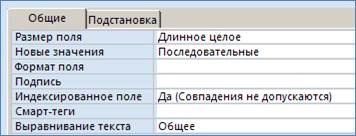
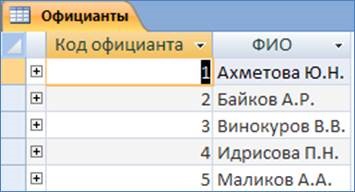
După pașii de mai sus, fereastra bazei de date arată astfel:
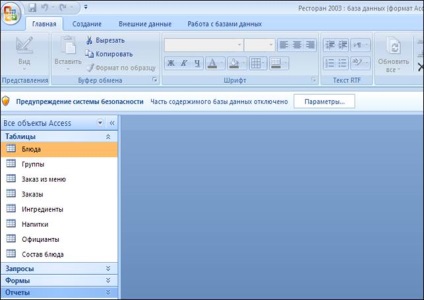
Crearea unei relații de masă - Diagrama de date
Această operațiune constă în două acțiuni:
1) adăugarea de tabele în schema de date;
2) configurarea comunicării.
După ce faceți clic pe buton, adăugați toate tabelele create.
Apoi continuăm legarea directă a meselor. Vederea generală se obține după cum urmează:
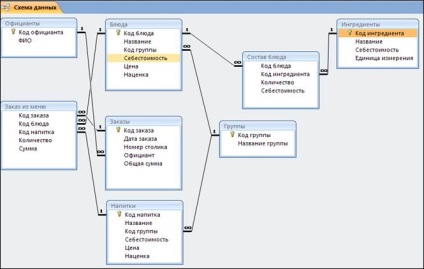
3. Dezvoltarea interogărilor
Întrebările vă permit să selectați informațiile necesare din tabele și să le prezentați din nou într-o formă tabelară.
Pentru baza de date "Restaurant", au fost solicitate mai multe solicitări. Anchetă "Vase cu ingrediente":
Această solicitare este necesară pentru formarea unei liste intuitive de feluri de mâncare și ingrediente care sunt incluse în acestea, cu o indicație exactă a cantității și a costului.
Interogarea este creată pentru tabelele "Dish", "Dish composition" și "Ingredients".
În modul de proiectare, adăugăm o interogare la aceste tabele. Apoi glisați câmpurile necesare din tabele în câmpul "Câmp" al ferestrei inferioare, unde locația inițială a fiecărui câmp (tabel) este fixată automat.
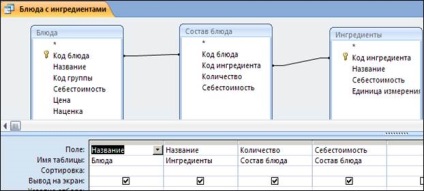
Salvăm interogarea cu numele "Vase cu ingrediente". Interogarea arată astfel:
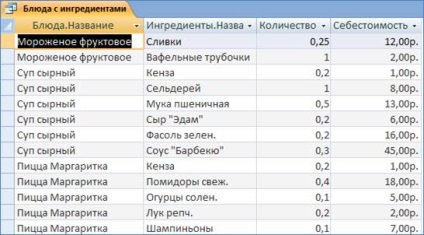
Solicitați "Comenzi de solicitare":
Această anchetă este necesară pentru formarea unei liste de comenzi vizuale, ținând cont de preț, cantitate, cantitate, indicând numerele servite mese și numele chelneri care au luat comanda, iar la cererea include data comenzii.
Interogarea este creată în tabelele "Veselă", "Comandă din meniu", "Comenzi" și "Chelneri".
În modul de proiectare, adăugăm o interogare la aceste tabele. Apoi glisați câmpurile necesare din tabele în câmpul "Câmp" al ferestrei inferioare, unde locația inițială a fiecărui câmp (tabel) este fixată automat.

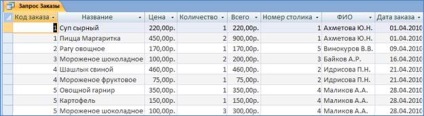
Cerere «Chelneri și suma comenzii»:
Această solicitare este necesară pentru a forma o listă de chelneri cu data și suma totală a comenzii.
Cererea este creată în tabelele "Chelneri" și "Comenzi".
În modul de proiectare, adăugăm o interogare la aceste tabele. Apoi trageți câmpurile necesare din tabele în câmpul "Câmp" al ferestrei inferioare, unde locația inițială a fiecărui câmp (tabel) este fixată automat.
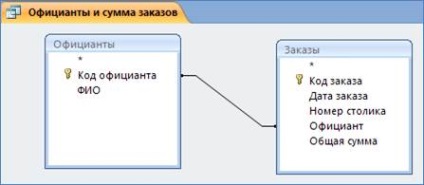
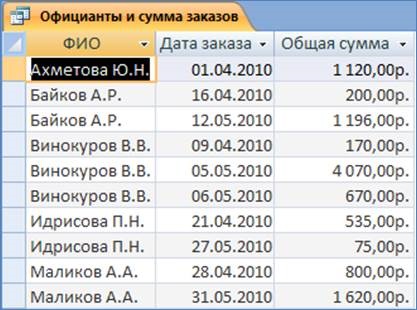
4. Dezvoltarea formelor și rapoartelor de bază
Un formular este un obiect Access care afișează date pe ecran într-o anumită fereastră. Pentru o formă, de regulă este definită o sursă de date - un tabel sau o interogare. Datele din sursa de date sunt de obicei plasate în zona de date a formularului.
Forma care afișează secvența din zona de date este banda.
Un formular care afișează o singură înregistrare în zona de date în același timp este simplu.
În baza de date există 9 formulare pentru introducerea datelor în tabele. Formulare Platouri Comenzi grup din meniu, comenzi, ingrediente, băuturi, chelneri, restaurant, compoziția produselor alimentare sunt folosite pentru a introduce date în același tabel de bază. Pentru a crea forma pe care trebuie să activați fila Formulare din fereastra Baza de date, faceți clic pe butonul Creare, selectați din lista de tipul de formă sau mod de proiectare, alege din lista din partea de jos a tabelului în care vor fi introduse datele. Ca rezultat, formularul necesar va fi creat automat. În cazul nostru, toate formularele pentru introducerea datelor au tipul de autoformă din coloană. De obicei Corespunzător vuyuschie-câmpuri din tabelul prezentat sub formă de șiruri de liste sau câmpuri de introducere a textului. În partea de jos a formularului este un control pentru a trece prin înregistrările mesei.
Trebuie notat caracteristicile formularelor Comenzi din meniu, Ingrediente și Restaurant. După creare, au fost deschise în modul de proiectare, au fost încărcate cu butoane de comandă, care servesc la pornirea cererilor de solicitare auxiliare. Acest lucru oferă confort utilizatorului atunci când introduceți date în tabele, informațiile de fundal fiind afișate pe ecran. Când deschideți un formular în vizualizarea Design, selectați Toolbox din meniul principal View. Pictograma Buton este selectată din Bara de instrumente și este instalată pe formular.
După ce ați creat formularul Comenzi din meniu, deschideți-l în vizualizarea Design și plasați butoanele de comandă pe acesta pentru a lansa directoarele de ajutor. Comenzi, Vase, Băuturi.
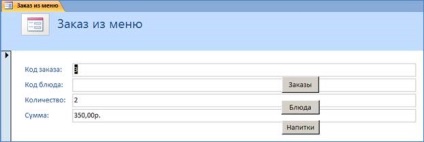
După crearea formei compoziției vasului, deschideți-l în modul designer și plasați butoanele de comandă pe el pentru a rula felul de mâncare, Ingrediente.
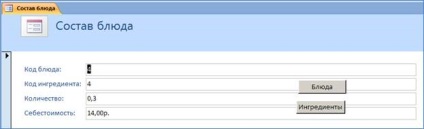
Ingrediente - raportul privind ingredientele.
Vase - un raport despre feluri de mâncare.
Comenzi - raport de comandă.
Submeniul de meniu include butoanele de comandă pentru vase și băuturi, care sunt imprimate după ce faceți clic pe butoanele corespunzătoare.
Butonul de comandă Închidere - închide Restaurantul de formular.
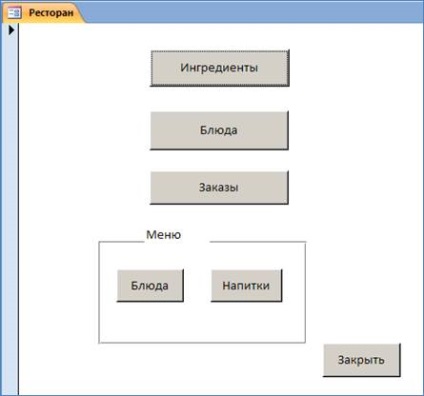
Pentru a crea un raport, trebuie să activați fereastra bazei de date, fila Rapoarte, faceți clic pe butonul Creare, selectați din lista care raportează modul de tip sau de proiect, selectați din lista din tabelul sau interogarea pe care va fi creat raportul.
Rapoartele sunt în mod inerent duplicat conținutul cererilor, dar informațiile din raport sunt prezentate într-un format format, convenabil pentru ieșirea la imprimantă.
Următoarele rapoarte au fost generate pe baza acelorași solicitări:
Fragmentul rapoartelor meniuri:
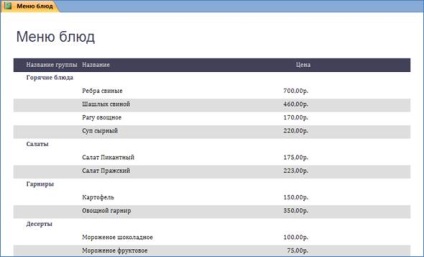
5.Recomandări pentru modernizarea ulterioară a sistemului
În viitor, dacă este necesar, pentru a actualiza baza de date în legătură cu includerea unui nou fel de mâncare în meniu, este posibilă extinderea sau modificarea compoziției felurilor de mâncare, ingredientelor și băuturilor.
De asemenea, creați interogări pentru calcularea prețului de cost pentru anumite feluri de mâncare, comenzi. Prezența sub formă de imagini "colorate" ale mâncărurilor respective.
Creați un program de design ușor de utilizat, cu o interfață clară și cu formularele originale de butoane. Automatizarea calculelor necesare.
Crearea unui formular de cheie principală automată la pornirea bazei de date, cu datele necesare, de exemplu, este posibilă transformarea Restaurantului Form într-o formă automată.
6. Manual de utilizare
După pornirea bazei de date, pentru a vedea toate datele necesare, trebuie să deschideți formularul "Restaurant". Se afișează butoanele:
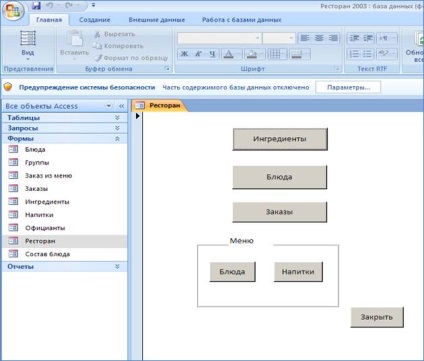
Ingrediente - necesare pentru deschiderea raportului "Ingrediente";
Vesela - deschide raportul "Dish";
Comenzi - deschide raportul "Comenzi";
Pentru a imprima meniul de feluri de mâncare sau băuturi, trebuie să faceți clic pe butoanele aflate în subcapitolul "Meniu";
Formularul este închis prin butonul "Închidere".
Pentru a introduce noi feluri de mâncare, trebuie să completați tabelul "Vase". Această operațiune se realizează cu ajutorul formulei "Dish" cu același nume. În același mod este posibil să se efectueze tabelele de operare „Bea“ „Ingredientele“ „Compoziția de mese“ ospatari „respectiv, folosind formulare“ Drink „“ Ingredientele „“ Compoziția de mese „ospatari“. După ce ați terminat toate operațiile descrise, puteți începe să compuneți feluri de mâncare din ingrediente.
Pentru a face o comandă aveți nevoie de:
Asigurați-vă că acest meniu este prezent în meniu cu ajutorul unuia dintre rapoarte: "Meniu de feluri de mâncare", "Vase". Pentru a deschide unul dintre aceste rapoarte, trebuie să efectuați următoarea acțiune: Formularul butonului principal este "Restaurant", iar în forma butonului deschis selectați raportul necesar.
Verificați disponibilitatea chelnerului din listele chelnerilor și, dacă este necesar, adăugați-l utilizând formularul Chelneri.
Deschideți formularul "Comenzi". Completați acest formular.
Dacă este necesar, imprimați raportul "Comenzi", aflat pe formularul butonului Rapoarte.
Pentru o descriere completă a lucrărilor restaurantului, au fost elaborate câteva rapoarte:
Vesela - afișează numărul de feluri de mâncare existente la acest restaurant;
Ingrediente - afișează numele și costul ingredientelor;
Există, de asemenea, un meniu de mâncăruri și băuturi pentru prezentarea lucrării din restaurant, cu indicarea costului.
Cel mai important raport este comenzile, afișarea completă a informațiilor despre comandă, care include: data comenzii (după luni), numărul tabelului, codul chelnerului, suma totală a comenzii.
Toate rapoartele descrise mai sus sunt deschise din pagina bazei de date.
Articole similare
Trimiteți-le prietenilor: